こんにちは、深作浩一郎です。
MacのFinderでは、購入時のままの初期設定では
ファイルの拡張子が表示されない設定になっています。
拡張子とは、たとえば、「test.pdf」というファイルがあった場合、
「.pdf」の部分がファイルの拡張子ということになります。
また、拡張子はそのままファイルの種類(画像や動画、PDF書類、エクセルファイルなど)を表していますので、
ファイルの拡張子を確認することによって、ファイルの種類も確認することができます。
ですので、ファイルの拡張子が表示されないMacのFinderの初期設定は
ファイルの種類を一目で確認することができませんので、非常に不便ですよね。
しかし、Finderの環境設定からちょっとした設定を変更するだけで
MacFinderで拡張子を表示する設定に変更することができます。
今回は、MacのFinderで拡張子を表示させる設定に変更する方法、やり方をご紹介していきます。
MacでFinderの拡張子を表示させる設定の変更方法・やり方
まずはFinderを開いた状態で「環境設定」を表示させます。
メニューバーの「Finder」をクリックしてメニューを表示させ、環境設定をクリックするか、
キーボードの「commandキー」と「,キー」を同時に押して
ショートカットキーでも表示させることができます。
表示されたFinderの環境設
MacでFinderの拡張子を表示させる設定の変更方法・やり方
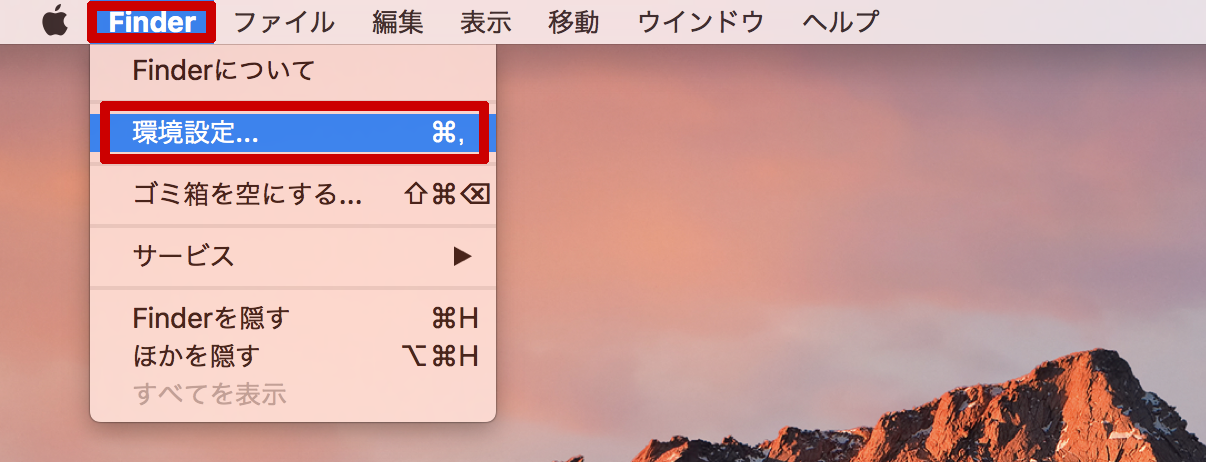 起業家ブログ
起業家ブログ

コメント